Introduzione
WildFly (precedentemente noto come JBoss) è un server delle applicazioni scritto in Java e sviluppato da Red Hat. È un server di applicazioni open source per applicazioni JEE, è veloce e leggero e particolarmente efficiente per applicazioni web e aziendali.
La tecnologia alla base di WildFly è disponibile anche in JBoss Enterprise Application Platform 7.
JBoss EAP è un abbonamento aziendale potenziato con il supporto di prim'ordine di Red Hat, lunghi cicli di manutenzione pluriennali e contenuti esclusivi.
Installazione Wildfly
Segui attentamente i passaggi seguenti per iniziare a utilizzare Wildfly:
- Aggiorna il tuo sistema CentOS 8
dnf update -y && dnf upgrade -y- Installa Java Open-JDK 11 (kit di sviluppo)
dnf install java-11-openjdk-devel -y- Crea un utente e un gruppo per WildFly
groupadd -r wildfly
useradd -r -g wildfly -d /opt/wildfly -s /sbin/nologin wildflyNOTA :WildFly include anche uno script add-user.sh che si trova all'interno della cartella bin per aggiungere utenti.
- Scarica l'ultima versione di WildFly sotto /tmp . Al momento della stesura di questo articolo, l'ultima versione era 25.0.1.Final.
wget https://github.com/wildfly/wildfly/releases/download/25.0.1.Final/wildfly-25.0.1.Final.tar.gz -P /tmpNOTA :per installare l'ultima versione di Wildfly , Si prega di visitare il sito ufficiale di wildfly aprendo il link qui sotto:
Ultime Wildfly- Estrai il tarball in /opt directory
tar xf /tmp/wildfly-25.0.1.Final.tar.gz -C /opt/- Inoltre, crea un collegamento simbolico che punterà alla directory di installazione di WildFly.
ln -s /opt/wildfly-25.0.1.Final/ /opt/wildfly- Quindi cambia la proprietà della directory con l'utente wildfly.
chown -RH wildfly: /opt/wildflyConfigurazione WildFly
- Crea una directory in cui si troveranno i file di configurazione di WildFly.
mkdir -p /etc/wildfly- Quindi copia il file di configurazione in questa directory.
cp /opt/wildfly/docs/contrib/scripts/systemd/wildfly.conf /etc/wildfly/NOTA :Le configurazioni di Wildfly verranno eseguite per impostazione predefinita in modalità standalone e saranno in ascolto su tutte le interfacce. Ma, se dobbiamo modificarlo, possiamo modificare wildfly.conf file.
- Copia lo script di avvio binario di WildFly nella nostra directory bin e consenti al software di utilizzare systemd .
#copy the script into the binary directory
cp /opt/wildfly/docs/contrib/scripts/systemd/launch.sh /opt/wildfly/bin/
#add executable permissions to execute the script
sh -c 'chmod +x /opt/wildfly/bin/*.sh'
#add the wildfly.service file into systemd
cp /opt/wildfly/docs/contrib/scripts/systemd/wildfly.service /etc/systemd/system/- Avvia WildFly eseguendo i comandi seguenti:
systemctl daemon-reload
systemctl start wildfly
systemctl enable wildfly- Inoltre, configura il firewall per consentire l'accesso a WildFly.
firewall-cmd --zone=public --permanent --add-port=8080/tcp
firewall-cmd --reload- Accedi a WildFly con l'apertura del browser quindi digita http://indirizzo_IP:8080 .
NOTA :L'URL sarebbe simile al seguente:http://server-ip:8080 o http://dominio.com:8080
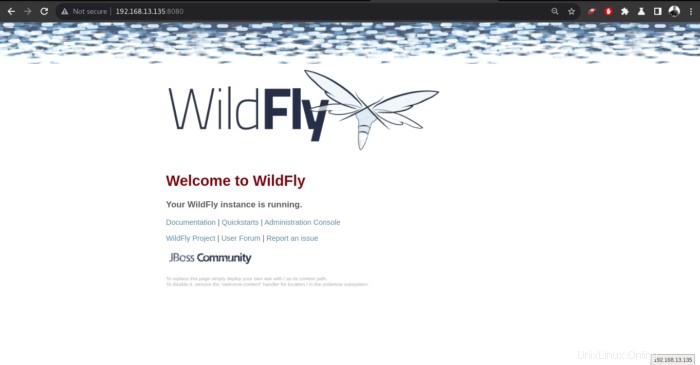
Amministrazione di Wildfly
WildFly 25 forniscono due opzioni amministrative per la gestione dell'istanza WildFly.
- Una Console di amministrazione basata sul Web
- Un'interfaccia a riga di comando
Tipi di Utente che aggiungerai per accedere alla Console di amministrazione WildFly sono:
- Utente Gestore
- Utente dell'applicazione
Accesso remoto alla console di amministrazione WildFly
- Per accedere alla console di amministrazione di WildFly, dobbiamo creare un utente amministratore con il seguente script e seguire i passaggi come mostrato nei due screenshot seguenti.
/opt/wildfly/bin/add-user.sh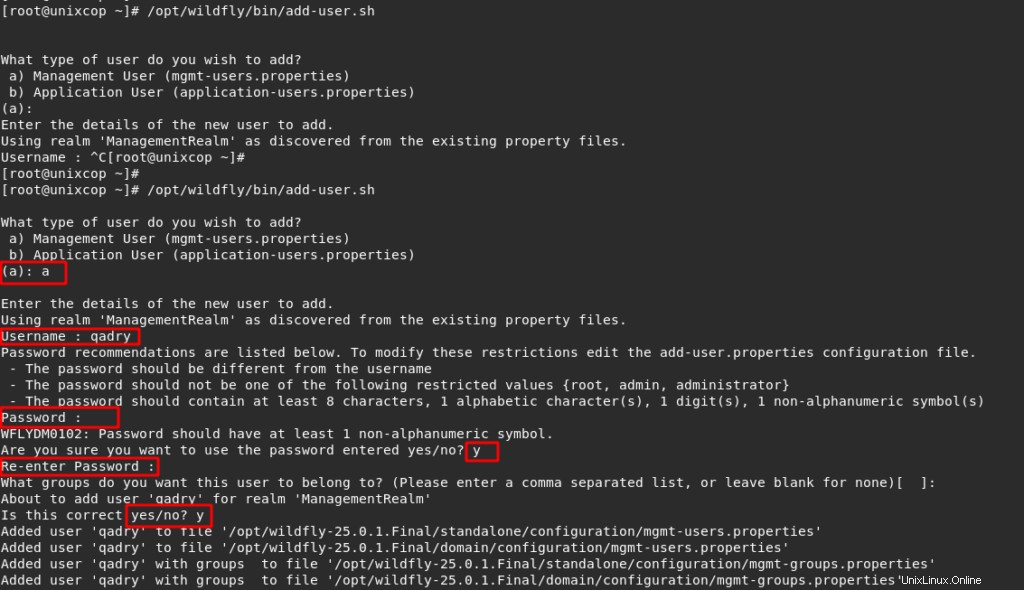

- Crea una variabile di ambiente nel file di configurazione wildfly
vim /etc/wildfly/wildfly.conf- Quindi aggiungi quanto segue:
# The configuration you want to run
WILDFLY_CONFIG=standalone.xml
# The mode you want to run
WILDFLY_MODE=standalone
# The address to bind to
WILDFLY_BIND=0.0.0.0
# the address to bind console to
WILDFLY_CONSOLE_BIND=0.0.0.0Modifica /opt/wildfly/bin/launch.sh copione.
vim /opt/wildfly/bin/launch.sh- Quindi aggiornalo come segue
#!/bin/bash
if [ "x$WILDFLY_HOME" = "x" ]; then
WILDFLY_HOME="/opt/wildfly"
fi
if [[ "$1" == "domain" ]]; then
$WILDFLY_HOME/bin/domain.sh -c $2 -b $3
else
$WILDFLY_HOME/bin/standalone.sh -c $2 -b $3 -bmanagement=0.0.0.0
fi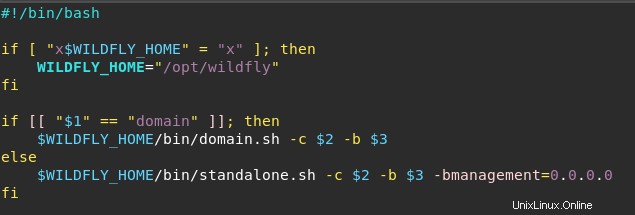
- Modifica finalmente il servizio WildFly.
vim /opt/wildfly/docs/contrib/scripts/systemd/wildfly.service- Quindi aggiornalo come segue
[Unit]
Description=The WildFly Application Server
After=syslog.target network.target
Before=httpd.service
[Service]
Environment=LAUNCH_JBOSS_IN_BACKGROUND=1
EnvironmentFile=-/etc/wildfly/wildfly.conf
User=wildfly
LimitNOFILE=102642
PIDFile=/var/run/wildfly/wildfly.pid
ExecStart=/opt/wildfly/bin/launch.sh $WILDFLY_MODE $WILDFLY_CONFIG $WILDFLY_BIND
StandardOutput=null
[Install]
WantedBy=multi-user.target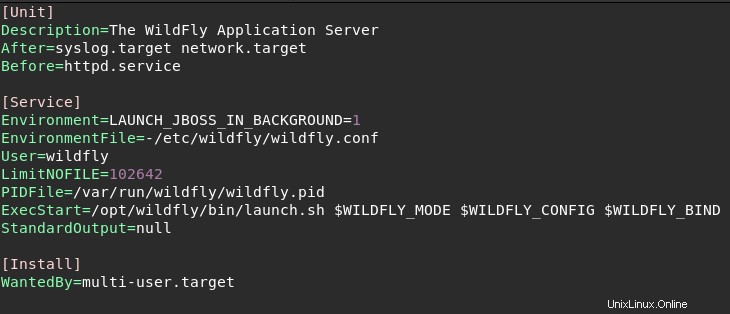
- Consenti porta di servizio della console di amministrazione WildFly nel firewall.
firewall-cmd --permanent --add-port=9990/tcp
firewall-cmd --reload- Accedi alla console di amministrazione di WildFly con l'URL di navigazione http://server-ip:9990 o http://dominio.com:9990
Per l'URL della mia Console di amministrazione Wildfly:http://wildfly.unixcop.com:9990
- Accedi utilizzando l'utente amministratore e inserisci la password che hai creato sopra.
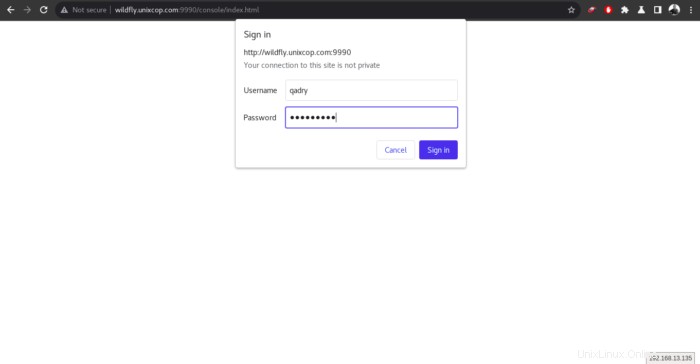
Non appena avrai inserito le credenziali corrette, verrai reindirizzato al Dashboard della Console di amministrazione WildFly come mostrato di seguito.
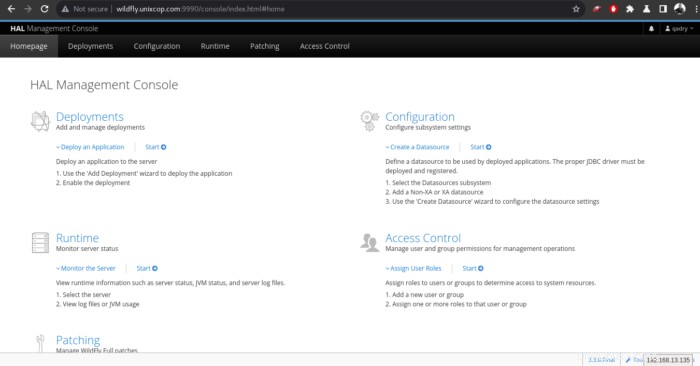
Conclusione
Questo è tutto
In questo tutorial, ti abbiamo mostrato come installare e configurare WildFly .
Inoltre, abbiamo illustrato come accedere alla console di amministrazione di WildFly per la gestione.
Leggi anche ….. Come installare l'ultimo WildFly su Ubuntu 20.04
Grazie!!!